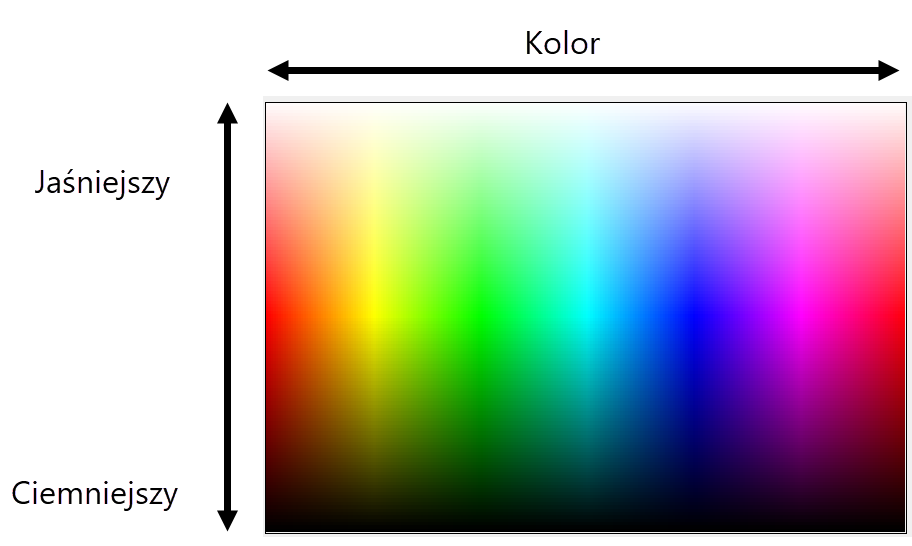Selekcja niestandardowych kolorów
Zakładka „Niestandardowe” w oknie palet kolorów umożliwia wybór unikalnego koloru i zastosowanie go do obiektu na rysunku. Kolor ten zostanie dodany do palety „Kolory w aktywnym dokumencie”.
Aby zdefiniować niestandardowy kolor, wykonaj następujące kroki:
Otwórz okno palety kolorów przy użyciu jednej z metod opisanych w zagadnieniu: Nadawanie kolorów.
Kliknij zakładkę „Niestandardowe”.
Ewentualnie edytuj paletę niestandardową w Menedżerze palety kolorów. Wybierz odpowiedni kolor.
Kliknij, aby pokazać/ukryć parametry.Kliknij, aby pokazać/ukryć parametry.
|
Parametr |
Opis |
|
Próbka koloru |
W tym polu zostanie wyświetlony bieżący kolor. |
|
Modele i przestrzenie kolorów |
Wybierz jeden z czterech dostępnych przycisków. tj. jedną z przestrzeni kolorów. Kliknij suwak z odpowiednią literą, zależną od modelu: R (kolor czerwony), G (kolor zielony), B (kolor niebieski) dla modelu RGB; C (cyjan), M (magenta), Y (kolor żółty), K (kolor czarny) dla modelu CMYK; H (ang. Hue), S (ang. Saturation), V (ang. Value) dla modelu HSV. Możesz też wskazać odcień szarości (przy użyciu suwaka G). Wartości pobrane z definicji koloru, jak również wybrany kolor zostaną wyświetlone w oknie. |
|
Pipeta [ikona] |
Za pomocą pipety wskaż kolor z dowolnego miejsca w przestrzeni kolorów (kliknij klawisz Esc, aby anulować wybór). W niektórych przypadkach ustawienia mogą uniemożliwić Vectorworks uzyskanie koloru z innej aplikacji. W tym wypadku zostanie wyświetlony alert, który przekieruje użytkownika do ustawień systemowych w celu zmiany uprawnień. |
|
Nazwa |
Opcjonalnie wprowadź w tym polu unikatową nazwę dla koloru niestandardowego. |
|
Selektor kolorów |
Wprowadź wartości w polach definicji niestandardowego koloru (obok suwaków). Ewentualnie kliknij przestrzeń kolorów, aby wybrać właściwy kolor. W przypadku modelu RGB można definiować wartości kolorów za pomocą kodu szesnastkowego „hex”. Po kliknięciu w celu wybrania koloru, odcienie zmieniają się poziomo od lewej do prawej, przy czym jaśniejsze odcienie (zmierzające do czystej bieli) znajdują się w górnej części próbnika kolorów, natomiast ciemniejsze (zmierzające do czystej czerni) w dolnej części.
|
Podsumowując: właściwy kolor można wskazać, wybierając najpierw model, a następnie wpisując odpowiednie wartości w polach definicji lub używając suwaków, ewentualnie klikając w obszarze przestrzeni kolorów.
W razie potrzeby nadaj nazwę barwie, aby można było ją łatwo rozpoznać.
Kliknij przycisk Zastosuj.
Wybrany kolor zostanie dodany do palety kolorów aktywnego dokumentu i będzie gotowy do użycia w danym pliku.
W przypadku edycji palety użytkownika, kolor zostanie dodany do palety.

Potrzebujesz więcej informacji? Poproś o pomoc naszego wirtualnego asystenta Dexa! ![]()